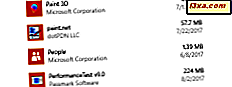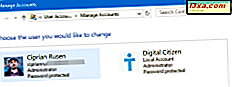
Z powodów znanych tylko firmie Microsoft zdecydowali się usunąć konto gościa z systemu Windows 10. Począwszy od lipca 2015 r., Począwszy od wersji 10159, ta funkcja zniknęła z systemu Windows 10, bez większego wyjaśnienia ze strony Microsoft. Mimo że ta funkcja została usunięta z systemu Windows 10, znajdziesz kilka witryn obiecujących wiele sposobów włączania konta Gość w systemie Windows 10. Problem polega na tym, że wszystkie te metody nie działają lub działają, ale tworzą standardowe konto użytkownika lokalnego, zamiast prawdziwego konta gościa. Oto dlaczego najbardziej popularne rozwiązania w sieci nie działają, co się dzieje, gdy "włączasz" konto Gość w systemie Windows 10 i jak usuniesz problemy, które sam sobie wygenerowałeś:
Co to jest konto Gość w systemie Windows?
Przede wszystkim ważne jest, abyś wiedział, czym jest konto Gościa i czym różni się od standardowych kont lokalnych. Jak wyjaśniono w tym przewodniku, konto Gość jest określonym lokalnym kontem użytkownika z bardzo ograniczonymi uprawnieniami. Ma następujące ograniczenia:
- Nie ma hasła i nie można dla niego ustawić hasła.
- Nie można instalować aplikacji, aplikacji komputerowych ani urządzeń.
- Może korzystać tylko z aplikacji i programów zainstalowanych na komputerze lub urządzeniu, gdy konto gościa zostało włączone.
- Nie może zmienić rodzaju, nazwy ani zdjęcia konta.
- Nie można zmienić ustawień innych kont użytkowników.
- Nie ma dostępu do bibliotek i folderów użytkowników innych kont użytkowników.
- Może tworzyć pliki tylko na pulpicie i folderach użytkownika. Nie może tworzyć folderów i plików w innym miejscu na komputerze lub urządzeniu.
- Konto użytkownika gościa może być włączone lub wyłączone tylko przez administratora.
Niestety ta funkcja jest dostępna w systemie Windows 7, Windows 8.1, ale nie w systemie Windows 10.
Konto Gość różni się od standardowe konto użytkownika lokalnego, ponieważ ma jeszcze mniej uprawnień . Na przykład standardowe konto lokalnego użytkownika może zmienić nazwę lub obraz i może mieć ustawione dla niego hasło, w przeciwieństwie do konta Gość.
Jak "włączyć" konto Gość w systemie Windows 10? Najpopularniejsze rozwiązanie w sieci i dlaczego nie działa!
Podczas wyszukiwania w Google znajdziesz kilka sposobów "włączania" konta Gość w systemie Windows. Jeden polega na korzystaniu z Panelu sterowania . Ta metoda działała tylko do wersji 10159, która została wydana w lipcu 2015 r. We wszystkich kolejnych kompilacjach ta metoda nie działa.
Jednak najbardziej popularne rozwiązanie w sieci mówi, że trzeba otworzyć wiersz polecenia z uprawnieniami administratora i uruchomić następujące polecenia:
- Wpisz user netto Visitor / add / active: yes i naciśnij Enter.
- Wpisz user netto Visitor * i dwukrotnie naciśnij klawisz Enter.
- Wpisz użytkowników sieci lokalnej Użytkownicy / usuń i naciśnij Enter.
- Wpisz gości sieci lokalnej gości / dodaj i naciśnij Enter.
Możesz zobaczyć wszystkie kroki poniżej, bez błędów.

Wiele osób twierdzi, że działa, ponieważ nie zwraca żadnych błędów. Jednak ta metoda NIE STWIERA KONTA GOŚCIA, tak jak w systemie Windows 7 lub Windows 8.1. Ta metoda tworzy tylko lokalne, standardowe konto użytkownika o nazwie Gość. To jest to!
Osoby, które utworzyły ten przewodnik, ignorują jedną ważną informację wyświetlaną przez system Windows 10 w programie Computer Manager. Po otwarciu Menedżera komputerów i przejściu do " Lokalnych użytkowników i grup", a następnie do Grup, widoczne są wszystkie grupy użytkowników istniejące na komputerze z systemem Windows 10. Tam wybierz grupę użytkowników o nazwie Goście . We wcześniejszej procedurze użytkownik odwiedzający jest dodawany do grupy Goście i usuwany z grupy Użytkownicy .
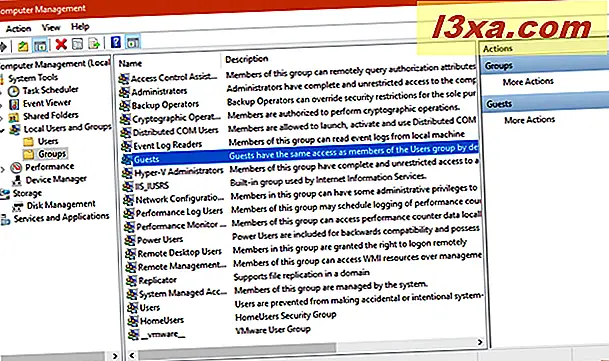
Przeczytaj opis grupy Goście : "Goście mają ten sam dostęp, co członkowie grupy Użytkownicy domyślnie, z wyjątkiem konta Gość, które jest dodatkowo ograniczone."

Oznacza to, że utworzone konto użytkownika odwiedzającego ma taki sam dostęp, jak członkowie grupy Użytkownicy . Nie jest to konto Gość, które jest dodatkowo ograniczone, ponieważ Microsoft wyłączył konto Gość w systemie Windows 10, a nowo utworzone konto nie ma nazwy Gość.
Jak "włączyć" konto Gość w systemie Windows 10? Drugie najpopularniejsze rozwiązanie w sieci i sposób, w jaki działa na twój komputer!
Inna metoda, która jest reklamowana do pracy nawet w Windows 10 Home, polega na uruchomieniu polecenia w wierszu polecenia, jak pokazano poniżej: net user guest / active: yes .

Otworzysz wiersz poleceń z uprawnieniami administratora, wpisz polecenie, naciśnij klawisz Enter, a usłyszysz komunikat, że polecenie zakończyło się pomyślnie. Oto, co dzieje się dalej:
Jeśli przejdziesz do ekranu logowania w systemie Windows 10, nie zobaczysz konta Gość wymienionego jako konto użytkownika, za pomocą którego możesz się logować. Po kliknięciu przycisku Start, a następnie na koncie użytkownika zobaczysz Guest jako użytkownik konto, na które możesz się przełączyć.

Jednak po kliknięciu lub dotknięciu przycisku Gość przechodzi się do ekranu logowania, a tam pojawia się monit o zalogowanie się przy użyciu istniejącego konta użytkownika, a nie gościa . Niezależnie od tego, co robisz, aby nakłonić system Windows 10 do wyświetlania konta gościa po kliknięciu, system Windows 10 wyśle Cię do innego konta użytkownika.
Jak "włączyć" konto Gość w systemie Windows 10? Trzecie najbardziej popularne rozwiązanie w sieci i to, jak działa na twój komputer!
Innym popularnym rozwiązaniem w Internecie jest otwarcie Edytor zasad zabezpieczeń lokalnych lub gpedit. W tym miejscu należy przejść do "Ustawienia zabezpieczeń -> Zasady lokalne -> Przypisywanie praw użytkownika" i wyszukać zasadę "Odmawiaj logowania na komputerze lokalnym".

Kliknij dwukrotnie "Nie zezwalaj na logowanie lokalne ", usuń gościa z listy kont użytkownika, które nie mogą logować się lokalnie, i naciśnij OK.

Następnie w tym samym narzędziu przechodzisz do "Ustawienia zabezpieczeń -> Zasady lokalne -> Opcje zabezpieczeń" i szukasz "Konta: Stan konta gościa". Kliknij dwukrotnie tę zasadę.

Następnie ustaw status konta gościa na Enabled i naciśnij OK.

Wszystko idzie dobrze, bez problemów, ale oto, co dzieje się dalej:
Jeśli przejdziesz do ekranu logowania w systemie Windows 10, zobaczysz konto Gościa jako konto użytkownika, za pomocą którego możesz się logować. Jeśli klikniesz przycisk Start, a następnie na koncie użytkownika, zobaczysz Guest jako konto użytkownika można przełączyć na.

Jednak po zalogowaniu się na konto Gość system Windows 10 trwa wiecznie, aby przygotować konto, a po chwili zaczyna wyświetlać błąd po błędzie, tak jak na poniższym rysunku.

W rezultacie otrzymujesz nieużyteczne konto Gość w systemie Windows 10.
Jak naprawić problemy i wycofać problematyczne zmiany
Teraz, gdy staje się jasne, że nie możesz odzyskać konta Gościa w systemie Windows 10 i nie możesz się z nim zalogować, zobaczmy, jak rozwiązać problemy, które sam wygenerowałeś:
Jeśli wybrałeś pierwsze "rozwiązanie" i utworzyłeś konto użytkownika o nazwie Gość, wszystko, co masz, to standardowe konto użytkownika lokalnego, a nie konto gościa. Można go było utworzyć szybciej i nazwać to wszystko, co tylko chcesz, korzystając z tego samouczka: Jak utworzyć konto lokalne (inne niż Microsoft) w systemie Windows 10 w 4 krokach. Jeśli chcesz nadal korzystać z konta Visitor, możesz to zrobić, bez błędów lub usunąć, korzystając z instrukcji podanych w tym przewodniku: Jak usunąć konta użytkowników w systemie Windows.
Jeśli wybrałeś drugie rozwiązanie, które wymagało uruchomienia jednego polecenia ( gość / użytkownik sieci netto: tak ), powinieneś wyłączyć tworzone właśnie konto Głupi gość . Aby to zrobić, uruchom wiersz polecenia jako administrator. Następnie wpisz polecenie net user guest / active: no i naciśnij Enter na klawiaturze. Jeśli polecenie zakończyło się pomyślnie, utworzone konto klienta głupiego zostało wyłączone, a problemy się zakończyły.
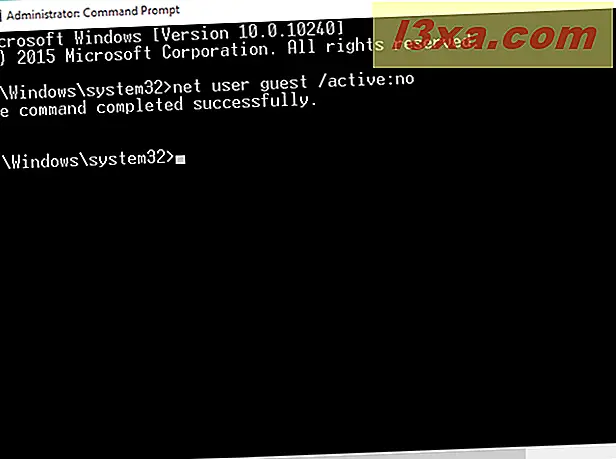
Jeśli wybrałeś trzecie rozwiązanie, które wymagało użycia Edytora zasad zabezpieczeń lokalnych lub gpedit, wykonaj te same kroki i wprowadź ustawienia odwrotne do opisanych w poprzedniej sekcji tego samouczka.
Wniosek
Niestety, istnieją strony internetowe, które kłamią dla małego ruchu i szybkiego złotówki. Sprzedają nawet "rozwiązania" problemów, które wynikają z faktu, że funkcja Microsoft została usunięta przez Microsoft, której nie można odzyskać, bez względu na to, co robisz, jak konto Gość w systemie Windows 10. Mam nadzieję, że znalazłeś ten przewodnik, przeczytałeś go, postępował zgodnie z jego instrukcjami i udało Ci się rozwiązać problemy, które sam sobie stworzyłeś.